
PS四大神技|蒙版——3快速蒙版
ps中蒙版分为四种:
1、图层蒙版
2、剪贴蒙版
3、快速蒙版
4、矢量蒙版
前两期我们分别说了图层蒙版和剪贴蒙版,这期我们来了解快速蒙版。
什么是快速蒙版?
快速蒙版是指快速在图像上创建一个暂时的蒙版效果,常用于精确定义选区,实现图像选区的分离处理。
简单来说,快速蒙版的目的就是创建选区。它和普通选区也略有区别,快速蒙版通过画笔工具来创建选区,所以,画笔不同,创建出来的选区也不同。
对画笔工具越熟练,能玩出的花样就更多。需要笔刷的小伙伴请去工粽号资源区自行下载安装。一千多款精选笔刷都送给你~
(密集恐惧症别打我)
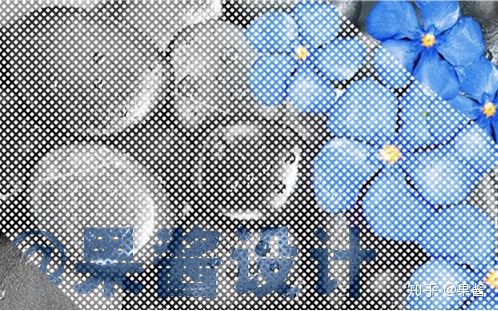
用上面的案例来详细讲解一下快速蒙版的使用方法:
操作步骤:
1、把素材拖进去,也就是它

2、点击快速蒙版(快捷键Q)
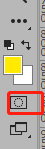
3、选择画笔工具
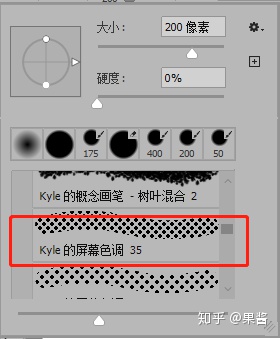
4、调大画笔,在素材上画一下

这个时候,画笔经过的区域是红色的,红色区域即为快速蒙版区域,是被保护的区域。
5、再按快捷键Q推出快速蒙版,得到选区;
此时的选区是上图红色以外的部分,此处我反选选区(ctrl+shift+I),删除画笔部分。
现在的图像的孔都是透明的
6、在素材图层的下一层输入文字,编辑文字字体、大小、颜色位置等,最后效果就做好了。

快速蒙版操作并不复杂,但是配合着画笔工具,就能得到种类繁多的设计效果。
也有小伙伴问说能不能用快速蒙版抠图。可以抠图。只不过在用过快速蒙版之后,还要进行选区工具的选择并遮住属性,再选择一次主体⬇⬇⬇⬇

果酱认为不如直接用去选择主体抠了,没必要再去废这么一回事先去抠个轮廓出来。
(关于抠图会单独开贴)
蒙版到现在讲了三个了,在ps的实际应用中,多是这几个蒙版搭配着使用的。融会贯通的方法是,先去看别人都是怎么应用的,然后自己再去模仿学习。最后达到掌握并且随心所欲的目的。
————我是果酱,希望和你一起走进ps大佬的世界





















 2096
2096

 被折叠的 条评论
为什么被折叠?
被折叠的 条评论
为什么被折叠?








